Enscape 2.7 中的更改
BIM 模式(Revit 和 ArchiCAD)
现在,您可以按”B”按钮直接在 Enscape 中浏览项目的 BIM 数据。然后,包含 BIM 数据的项目内的所有对象都列在 Enscape 屏幕的左侧。然后,当您将鼠标悬停在对象上或选择对象时,Enscape 中的相应几何体将突出显示。
正交投影模式
现在,可以为渲染选择正交投影模式。这可以通过”视觉设置”窗口的”渲染”部分中的投影设置来实现。或者,您也可以在 Enscape 屏幕的右上角使用新的投影模式选择器,或在正交视图处于活动状态时激活视图同步(仅在 SketchUp 和 Rhino 中可用)。
链接到视图的视觉预设(Revit、Sketchup、Rhino)
视图查找器已得到增强,允许您将可视预设链接到视图。然后,在创建针对此视图的渲染时,将应用这些预设(请参阅下面的改进(批处理)渲染部分)。通过将同一预设链接到多个视图,现在可以在视图之间共享和更新可视属性集。您可以通过悬停视图查找器中的”链接”图标来找出与场景链接的预设。
改进(批处理)渲染
批处理呈现功能现已从视图查找器移动到”渲染图像”按钮。现在,您可以选择要连续呈现的视图的任意组合。在进行选择时,可以使用对话框顶部的选择快捷方式,也可以使用 Shift/Ctrl 的常规组合。要创建”Enscape”窗口中显示的内容的所呈现,只需在选择对话框中选择”使用当前恩景视口”条目。
改进的资产库
资产库的加载时间得到了改进,滚动行为也得到了调整,以提高整体性能。此外,自上次访问以来添加到库中的资产将标记为”新建”,并在新类别中显示 7 天。
德语本地化
恩斯卡普现在完全提供德语版本;您可以在安装程序中指定语言,也可以稍后在”常规设置”窗口中的”首选项”部分中指定语言。请注意,要使此生效,需要完全重新启动 CAD。此外(与我们的预览用户相关),如果一种语言已经通过常规设置设置,比在安装过程中选择其他语言没有任何效果。
阿奇卡 23 支持
现在支持 ArchiCAD 23。
改进的区域光照。
对于矩形和线灯,尤其是粗糙材料,节能和镜面反射质量得到了提高。
自适应(纹理)内存管理
- 纹理的内存消耗已显著减少,质量没有明显损失。
- 现在,在确定要使用的分辨率时,将考虑纹理的实际世界空间比例。
这允许现在高达 16k 纹理的大型区域,如基于卫星图像的环境。 - Enscape 还将更好地适应可用的 GPU 内存。这意味着在某些低内存情况下
,我们现在将能够动态地降低 GPU 资源(如纹理)的质量,以保持稳定性。
RTX 光线跟踪改进
我们改进了 RTX 光线跟踪性能。此外,当内存需求高时,整体稳定性也得到了提高(例如高分辨率屏幕截图或大型、内存要求高的场景,具有大量纹理)。请注意,并非所有稳定性改进都可用于当前发布的 Nvidia 驱动程序。
在”常规设置”窗口的”性能”部分添加了一个设置,允许您激活/停用对 Enscape 的 RTX 支持。请注意,如果您之前已在我们的配置文件中手动激活/停用 RTX 支持,则您必须在”常规设置”中再次激活/停用 RTX 支持。
该设置的优先级高于配置项,并将覆盖其值。另请注意,更改设置仅在 Enscape 重新启动后生效。
大气渲染改进
改进了程序天空的云渲染质量。此外,雾底现在是一个更高的质量,浓雾将现实地模糊背景。
独立 Web 中的迷你地图
微型地图现在也可以在 Web 独立版中使用。

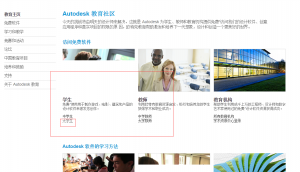
![AutoCad2014 安装教程 图文 超详解[附下载地址和激活教程]-HXL Blog](https://www.huangxiaolong.net/wp-content/uploads/2015/03/16-300x272.jpg)
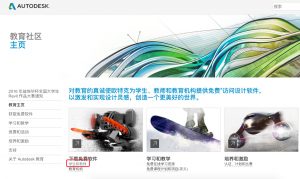
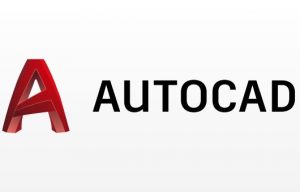
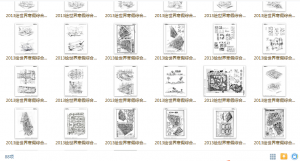
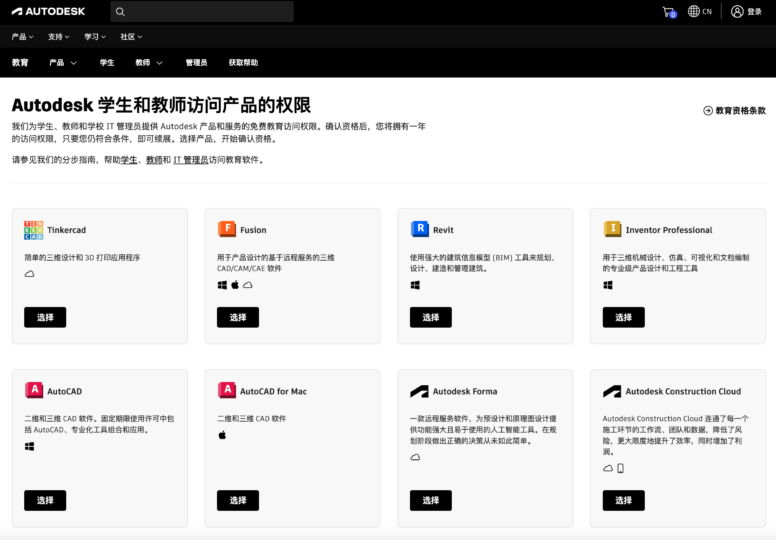


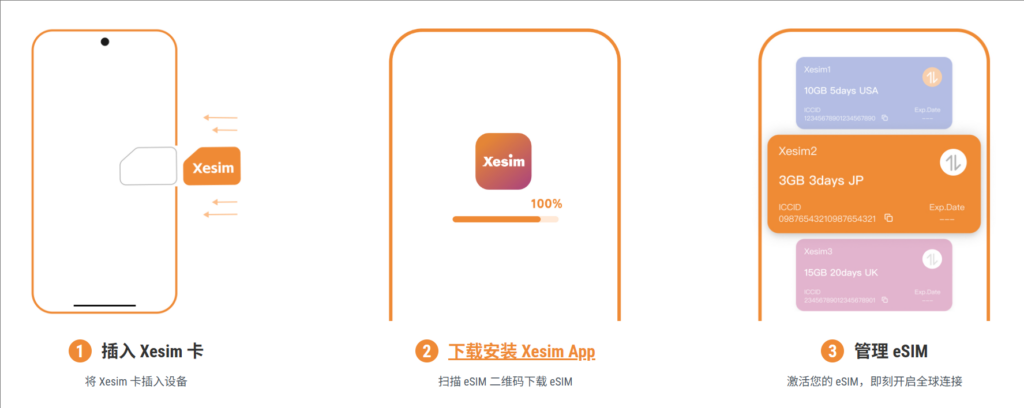
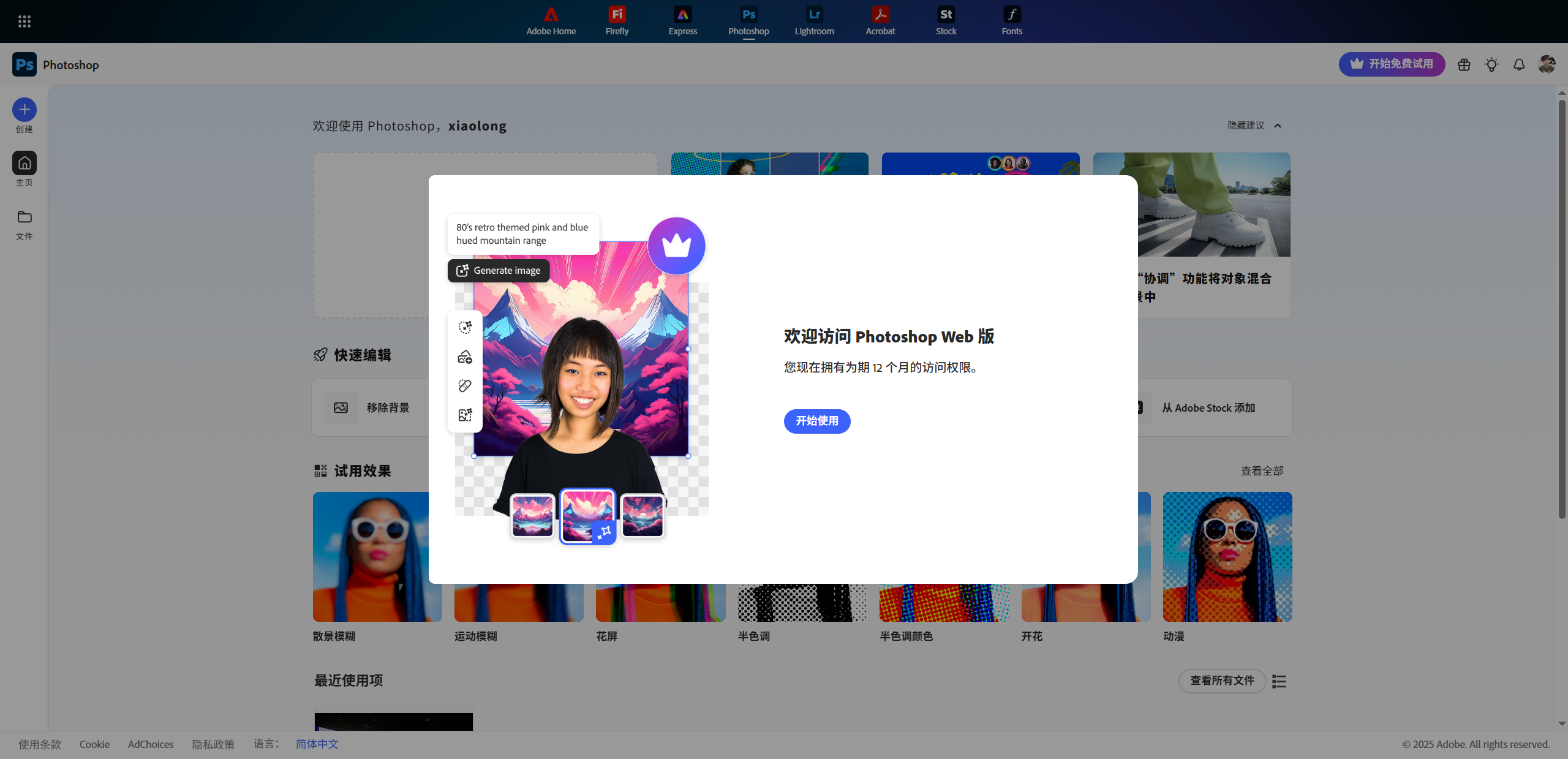
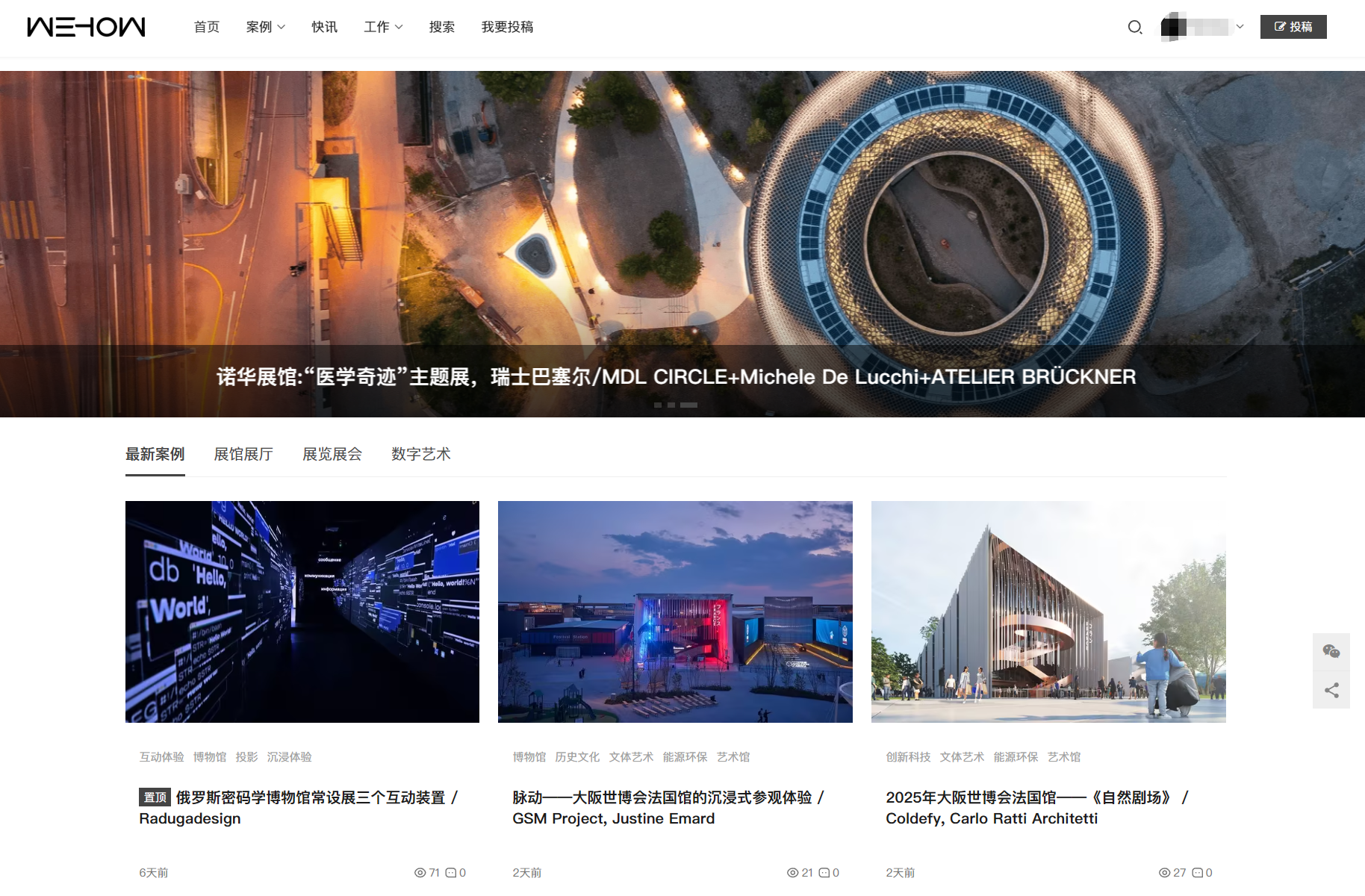

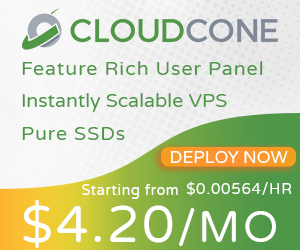


暂无评论内容